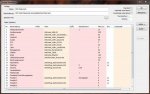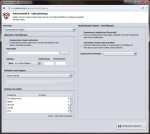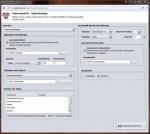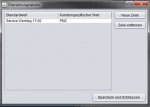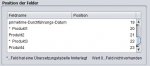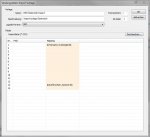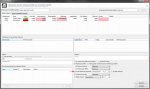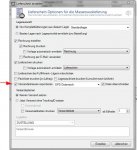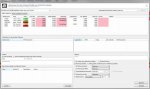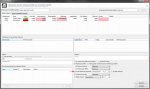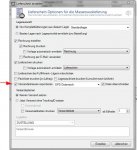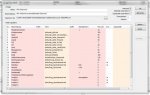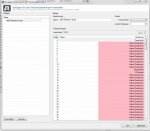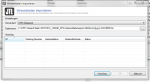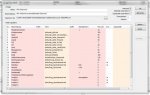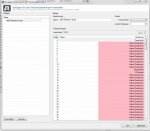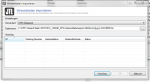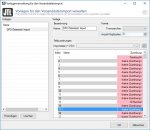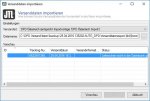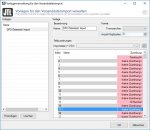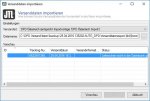Versanddatenexport Einstellungen für DPD Web Paketomat ÖSTERREICH
Leider gab es bislang keine All in One Lösung für den korrekten Export der Versanddaten für den Web Paketomat von DPD, sobald man auch Nachnahmepakete versendet.
Ich habe nun etwas experimentiert und eine Lösung gefunden, außerdem gleich ein paar Screenshots angehängt um den Ablauf etwas besser zu dokumentieren. Weiters im Anhang die fertige Datei für den Import in die Wawi >> Wer genau nach Anleitung arbeitet sollte ab sofort eine funktionierende Lösung haben.
So, dann mal los:
Grundvoraussetzungen:
Web Paketomat Zugangsdaten und angelegter Mandant
Zahlungsart Nachnahme in der Wawi
Unterstütze Services:
DPD Pakete von 0 - 31,5 kg (Pakete werden als Normalpaket "NP" deklariert - Kleinpaket "KP" Deklaration wird nicht unterstützt, aber auch egal da DPD sowieso per gewogenem Gewicht verrechnet) - Alle Lieferländer (lt. DPD Angebot) möglich
Primetime Pakete von 0 - 31,5 kg mit den Services: Service Werktag 17:00 "PM2", sowie Nachnahme "NNBAR" (Also Nachnahmepakete welche im Primetimesystem befördert und bis 17 Uhr zugestellt werden) - Lieferland Österreich
Schritt 1:
Um die Datei direkt verwenden zu können müssen folgende Ordner angelegt werden:
C:\DPD Versand
C:\DPD Versand\alt
C:\DPD Versand\listen
Schritt 2:
Versanddatendatei aus dem Anhang in die Wawi importieren:
Einstellungen > Import/Export Einstellungen > Sendungsdatenexportvorlagen WAWI
Im nun offenen Fenster "Adressenexport Vorlagen" auf "Import" klicken und die entpackte .xml Datei aus dem Archiv Den Anhang DPD Web Paketomat AT.zip betrachten auswählen und importieren.
Nun erscheint die Vorlage in der Wawi mit dem Namen "DPD Österreich" -> Bitte doppelklicken...das sieht dann so aus:
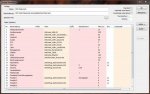
Bitte nun bei "Speichern Als:" folgenden Pfad auswählen: "C:\DPD Versand" und als Dateiname folgendes eintragen:
Wer möchte kann den Dateinamen natürlich auch frei wählen.
Nun noch, wenn erwünscht, einen Haken bei Standard setzen. Ok klicken. Fertig.
Die Einstellungen der Datei funktionieren für Paketomat Benutzer welche nur 1 Paketomat Mandanten angelegt haben. Solltest du mehrere angelegt haben, dann musst du bitte im Feld (Spalte) Nr. 1 den Standardwert von 1 auf deine Mandantennummer welche du verwenden willst ändern. Bei nur einem Mandanten kannst du alles lassen wie es ist.
Schritt 3:
Gehe ins Web und öffne den Web Paketomat. Klicke oben auf "Einstellungen" und anschließend darunter auf "Uploadeinstellungen". Dann sollte sich ein Java Fenster öffnen das folgendermaßen aussieht:
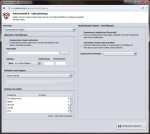
In diesem Fenster dann bei "Importtyp" auf "Automatik-Betrieb" stellen.
Bitte in diesem Fenster alle folgenden Einstellungen und Pfade einstellen. Die Spaltenzuordnungen im Feld "Position der Felder" kannst du von oben nach unten durchnummerieren.
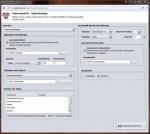
Um nun die korrekte Zuordnung zu gewährleisten muss noch die Übersetzungstabelle angepasst werden. Dazu bitte bei "Position der Felder" nach unten scrollen und "Produkt 1" doppelt klicken. Dann erscheint folgendes Fenster:
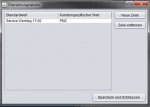
Hier bitte eine "Neue Zeile" anlegen und als "Standardwert"
und als "Kundenspezifischer Wert"
eintragen.
Achtung die Felder müssen bevor du sie speicherst, beide blau hinterlegt sein. Dazu einfach nach der Eingabe kurz unters Feld klicken. Anschließend auf "Speichern und Schließen" klicken.
Das Gleiche wiederholst du jetzt mit "Produkt 3". Dort werden aber die folgenden Werte eingetragen:
"Standardwert"
und als "Kundenspezifischer Wert"
Hast du beides gespeichert müssten nun bei Produkt 1 und Produkt 2 jeweils ein kleiner Stern zu sehen sein:
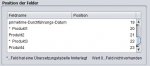
Nun noch auf Konfiguration speichern klicken und das war's dann auch schon bald.
Betrieb:
Wenn du alles korrekt nachgezogen hast, dann sollte jetzt folgendes passieren:
Du exportierst aus der Wawi die Adressen, welche dann als *.txt Datei im Verzeichnis C:\DPD Versand liegt. Dann (oder am Beginn des Arbeitstages) öffnest du den DPD Web Paketomat. Wählst "Einstellungen > Uploader starten" wodurch sich ein Statusfenster öffnet, welches dich über die Fortschritte informiert.
Ist die Datei hochgeladen, beginnt der Web Paketomat sofort mit der Verarbeitung und druckt pro Kunde ein passendes Etikett. Nachnahme Beträge werden korrekt an den Paketomat übergeben und mit dem Service NNBAR - PM2 deklariert.
Währenddessen wird automatisch eine Log Datei erzeugt welche im Ordner C:\DPD Versand\listen abgelegt wird. Diese Datei beinhaltet nun die Trackingnummern sowie weitere Daten wie Lieferscheinnummer, Name etc...
Diese Datei kannst du dann über die Wawi und den Button "Sendungsdaten importieren" wieder in die WAWI laden um die Felder "Trackingnummer" zu füllen - um die Daten auch dem richtigen Kunden zuzuordnen wird zusätlzich das Feld "Lieferscheinnummer" synchronisiert.
Wie die Vorlagendatei für den Import legst du in der Wawi unter Einstellungen > Import/Export Einstellungen > Sendungsdatenimportvorlagen WAWI an. Dazu im sich nun öffnenden Fenster "Sendungsdaten-Import" auf "Hinzufügen" klicken und folgende Einstellungen festlegen:
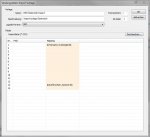
Bei Importdatei (*.CSV) bitte die erzeugte Log Datei im Ordner C:\DPD Versand\listen laden. Dabei die Dateiendung auf *.* Alle umstellen oder die Dateiendung selbst auf *.txt ändern.
Nützliche Infos:
Ich hoffe ich konnte ein wenig helfen und das auch anschaulich erklären.
Leider gab es bislang keine All in One Lösung für den korrekten Export der Versanddaten für den Web Paketomat von DPD, sobald man auch Nachnahmepakete versendet.
Ich habe nun etwas experimentiert und eine Lösung gefunden, außerdem gleich ein paar Screenshots angehängt um den Ablauf etwas besser zu dokumentieren. Weiters im Anhang die fertige Datei für den Import in die Wawi >> Wer genau nach Anleitung arbeitet sollte ab sofort eine funktionierende Lösung haben.
So, dann mal los:
Grundvoraussetzungen:
Web Paketomat Zugangsdaten und angelegter Mandant
Zahlungsart Nachnahme in der Wawi
Unterstütze Services:
DPD Pakete von 0 - 31,5 kg (Pakete werden als Normalpaket "NP" deklariert - Kleinpaket "KP" Deklaration wird nicht unterstützt, aber auch egal da DPD sowieso per gewogenem Gewicht verrechnet) - Alle Lieferländer (lt. DPD Angebot) möglich
Primetime Pakete von 0 - 31,5 kg mit den Services: Service Werktag 17:00 "PM2", sowie Nachnahme "NNBAR" (Also Nachnahmepakete welche im Primetimesystem befördert und bis 17 Uhr zugestellt werden) - Lieferland Österreich
Schritt 1:
Um die Datei direkt verwenden zu können müssen folgende Ordner angelegt werden:
C:\DPD Versand
C:\DPD Versand\alt
C:\DPD Versand\listen
Schritt 2:
Versanddatendatei aus dem Anhang in die Wawi importieren:
Einstellungen > Import/Export Einstellungen > Sendungsdatenexportvorlagen WAWI
Im nun offenen Fenster "Adressenexport Vorlagen" auf "Import" klicken und die entpackte .xml Datei aus dem Archiv Den Anhang DPD Web Paketomat AT.zip betrachten auswählen und importieren.
Nun erscheint die Vorlage in der Wawi mit dem Namen "DPD Österreich" -> Bitte doppelklicken...das sieht dann so aus:
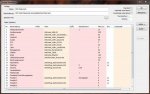
Bitte nun bei "Speichern Als:" folgenden Pfad auswählen: "C:\DPD Versand" und als Dateiname folgendes eintragen:
Code:
DPD-Versanddatenexport-{dd}{mmm}{yyy}-{HH}{MM}.txtWer möchte kann den Dateinamen natürlich auch frei wählen.
Nun noch, wenn erwünscht, einen Haken bei Standard setzen. Ok klicken. Fertig.
Die Einstellungen der Datei funktionieren für Paketomat Benutzer welche nur 1 Paketomat Mandanten angelegt haben. Solltest du mehrere angelegt haben, dann musst du bitte im Feld (Spalte) Nr. 1 den Standardwert von 1 auf deine Mandantennummer welche du verwenden willst ändern. Bei nur einem Mandanten kannst du alles lassen wie es ist.
Schritt 3:
Gehe ins Web und öffne den Web Paketomat. Klicke oben auf "Einstellungen" und anschließend darunter auf "Uploadeinstellungen". Dann sollte sich ein Java Fenster öffnen das folgendermaßen aussieht:
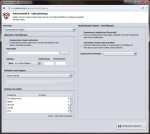
In diesem Fenster dann bei "Importtyp" auf "Automatik-Betrieb" stellen.
Bitte in diesem Fenster alle folgenden Einstellungen und Pfade einstellen. Die Spaltenzuordnungen im Feld "Position der Felder" kannst du von oben nach unten durchnummerieren.
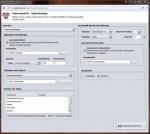
Um nun die korrekte Zuordnung zu gewährleisten muss noch die Übersetzungstabelle angepasst werden. Dazu bitte bei "Position der Felder" nach unten scrollen und "Produkt 1" doppelt klicken. Dann erscheint folgendes Fenster:
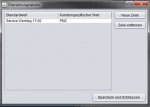
Hier bitte eine "Neue Zeile" anlegen und als "Standardwert"
Code:
Service Werktag 17:00
Code:
PM2Achtung die Felder müssen bevor du sie speicherst, beide blau hinterlegt sein. Dazu einfach nach der Eingabe kurz unters Feld klicken. Anschließend auf "Speichern und Schließen" klicken.
Das Gleiche wiederholst du jetzt mit "Produkt 3". Dort werden aber die folgenden Werte eingetragen:
"Standardwert"
Code:
Nachnahme Bar
Code:
NNHast du beides gespeichert müssten nun bei Produkt 1 und Produkt 2 jeweils ein kleiner Stern zu sehen sein:
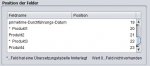
Nun noch auf Konfiguration speichern klicken und das war's dann auch schon bald.
Betrieb:
Wenn du alles korrekt nachgezogen hast, dann sollte jetzt folgendes passieren:
Du exportierst aus der Wawi die Adressen, welche dann als *.txt Datei im Verzeichnis C:\DPD Versand liegt. Dann (oder am Beginn des Arbeitstages) öffnest du den DPD Web Paketomat. Wählst "Einstellungen > Uploader starten" wodurch sich ein Statusfenster öffnet, welches dich über die Fortschritte informiert.
Ist die Datei hochgeladen, beginnt der Web Paketomat sofort mit der Verarbeitung und druckt pro Kunde ein passendes Etikett. Nachnahme Beträge werden korrekt an den Paketomat übergeben und mit dem Service NNBAR - PM2 deklariert.
Währenddessen wird automatisch eine Log Datei erzeugt welche im Ordner C:\DPD Versand\listen abgelegt wird. Diese Datei beinhaltet nun die Trackingnummern sowie weitere Daten wie Lieferscheinnummer, Name etc...
Diese Datei kannst du dann über die Wawi und den Button "Sendungsdaten importieren" wieder in die WAWI laden um die Felder "Trackingnummer" zu füllen - um die Daten auch dem richtigen Kunden zuzuordnen wird zusätlzich das Feld "Lieferscheinnummer" synchronisiert.
Wie die Vorlagendatei für den Import legst du in der Wawi unter Einstellungen > Import/Export Einstellungen > Sendungsdatenimportvorlagen WAWI an. Dazu im sich nun öffnenden Fenster "Sendungsdaten-Import" auf "Hinzufügen" klicken und folgende Einstellungen festlegen:
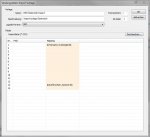
Bei Importdatei (*.CSV) bitte die erzeugte Log Datei im Ordner C:\DPD Versand\listen laden. Dabei die Dateiendung auf *.* Alle umstellen oder die Dateiendung selbst auf *.txt ändern.
Nützliche Infos:
- Die automatische Verarbeitung von Dateien welche im Order C:\DPD Versand liegen, funktioniert nur, solange das Web Paketomat Uploader Fenster geöffnet ist.
- Die Datei mit dem Namen .pweb-lock darf nicht gelöscht werden da der Uploader das Verzeichnis nicht überwachen kann.
- Der Nachname-Versand ist hier auf Österreich beschränkt. Für DE müssen weitere Anpassungen vorgenommen werden.
Ich hoffe ich konnte ein wenig helfen und das auch anschaulich erklären.